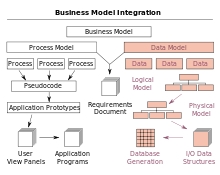Déanfaidh an lámhleabhar treoracha seo cur síos ar conas an comhad óstach i Windows 10 a athrú, cá bhfuil sé suite (agus cad atá le déanamh mura bhfuil sé ann), cad é a ábhar réamhshocraithe, agus conas an comhad seo a shábháil i gceart tar éis an athraithe, mura bhfuil sé shábháil. Chomh maith leis sin, ag deireadh an ailt, cuirtear faisnéis ar fáil ar eagla nach n-oibríonn na hathruithe a dhéantar ar óstach.
Déanta na fírinne, níor athraíodh aon rud sa chomhad óstach do Windows 10 i gcomparáid leis an dá leagan roimhe seo den OS: ní hionann an áit, ná an t-ábhar, ná na modhanna eagarthóireachta. Mar sin féin, shocraigh mé treoir mhionsonraithe ar leithligh a scríobh maidir le bheith ag obair leis an gcomhad seo san OS nua.
Cá bhfuil an comhad óstach i Windows 10
Tá an comhad óstach suite san fhillteán céanna agus a bhí roimhe seo, eadhon i C: Windows System32 tiománaithe srl (ar choinníoll go bhfuil an córas suiteáilte i C: Windows, agus ní in áit eile, sa chás deireanach sin, féach san fhillteán comhfhreagrach).
Ag an am céanna, d’fhonn an comhad óstach “ceart” a oscailt, molaim duit dul chuig an bPainéal Rialaithe ar dtús (trí chliceáil ar dheis ar an tús) - paraiméadair an taiscéalaí. Agus ar an táb "View" ag deireadh an liosta, dícheangail "Folaigh síntí do chineálacha comhaid cláraithe", agus ina dhiaidh sin téigh go dtí an fillteán leis an gcomhad óstach.
Ciall an mholta: ní osclaíonn roinnt úsáideoirí nua an comhad óstach, ach, mar shampla, hosts.txt, hosts.bak agus a leithéidí, mar thoradh air sin, ní dhéanann athruithe a dhéantar ar chomhaid den sórt sin difear don Idirlíon, de réir mar is gá. Ní mór duit an comhad nach bhfuil aon síneadh air a oscailt (féach an pictiúr).

Mura bhfuil an comhad óstach san fhillteán C: Windows System32 tiománaithe srl - is gnáthrud é seo (cé gur aisteach é) agus níor cheart go ndéanfadh sé difear ar bith d’oibriú an chórais (de réir réamhshocraithe, tá an comhad seo folamh cheana féin agus níl ann ach tráchtanna nach ndéanann difear don oibríocht).
Nóta: go teoiriciúil, is féidir suíomh an chomhaid óstach sa chóras a athrú (mar shampla, ag roinnt clár chun an comhad seo a chosaint). Chun a fháil amach an bhfuil tú athraithe:
- Cuir tús le heagarthóir na clárlainne (eochracha Win + R, iontráil regedit)
- Téigh go dtí eochair na clárlainne HKEY_LOCAL_MACHINE CÓRAS CurrentControlSet Services Tcpip Paraiméadair
- Féach ar luach na bparaiméadar DataBasePath, léiríonn an luach seo an fillteán leis an gcomhad óstach i Windows 10 (de réir réamhshocraithe % SystemRoot% System32 tiománaithe srl )

Tá suíomh an chomhaid críochnaithe againn, bog ar aghaidh chun é a athrú.
Conas an comhad óstach a athrú
De réir réamhshocraithe, níl ach an riarthóir córais ag athrú an chomhaid óstach i Windows 10. Is é an chúis is coitianta nach sábhálfar an comhad óstach tar éis an athraithe nach gcuireann úsáideoirí nua an pointe seo san áireamh.
Chun an comhad óstach a athrú, oscail é in eagarthóir téacs, seolta thar ceann an Riarthóra (riachtanach). Taispeánfaidh mé sampla d’eagarthóir caighdeánach Notepad duit.
Agus tú ag cuardach Windows 10, tosú ag clóscríobh Notepad, agus tar éis don chlár a bheith le feiceáil sna torthaí cuardaigh, cliceáil ar dheis air agus roghnaigh "Rith mar riarthóir".

Is é an chéad chéim eile an comhad óstach a oscailt. Chun seo a dhéanamh, roghnaigh "File" - "Open" i Notepad, nascleanúint chuig an bhfillteán leis an gcomhad seo, cuir "All Files" sa réimse cineál comhaid agus roghnaigh an comhad óstach nach bhfuil aon síneadh air.

De réir réamhshocraithe, tá cuma ar ábhar an chomhaid óstach i Windows 10 mar a fheiceann tú sa phictiúr thíos. Ach: má tá óstach folamh, níor cheart duit a bheith buartha faoi, is gnách é seo: is é fírinne an scéil go bhfuil ábhar an chomhaid de réir réamhshocraithe ó thaobh na bhfeidhmeanna mar an gcéanna leis an gcomhad folamh, ós rud é go bhfuil na línte uile ag tosú le comhartha punt níl iontu seo ach tráchtanna nach bhfuil brí ar bith leo a bheith ag obair.

Chun an comhad óstach a chur in eagar, ní gá ach línte nua a chur i ndiaidh a chéile, ar cheart go mbeadh cuma seoladh IP, spás amháin nó níos mó, seoladh suímh (URL a atreorófar chuig an seoladh IP sonraithe).
Chun é a dhéanamh níos soiléire, cuireadh bac ar an VK sa sampla thíos (atreorófar gach glao chuige go 127.0.0.1 - úsáidtear an seoladh seo chun “an ríomhaire reatha” a chur in iúl), agus déantar é freisin ionas go gcuirfidh tú an seoladh dlink.ru i mbarra seoladh an bhrabhsálaí go huathoibríoch. Osclaíodh socruithe an ródaire le seoladh IP 192.168.0.1.

Nóta: Níl a fhios agam cé chomh tábhachtach agus atá sé seo, ach de réir roinnt moltaí, ba cheart go mbeadh líne dheiridh folamh sa chomhad óstach.
Tar éis don eagarthóireacht a bheith críochnaithe, ní gá ach an comhad a roghnú - sábháil (mura sábhálfar óstach, ansin níor thosaigh tú an t-eagarthóir téacs thar ceann an Riarthóra. I gcásanna neamhchoitianta, b’fhéidir go mbeidh sé riachtanach cearta rochtana ar an gcomhad a leagan síos ina airíonna ar an táb “Slándáil”).
Conas comhad Windows 10 ina hóstach a íoslódáil nó a athshlánú
Mar a scríobhadh cheana díreach thuas, tá ábhar an chomhaid óstach de réir réamhshocraithe, cé go bhfuil roinnt téacs ann, comhionann le comhad folamh. Mar sin, má tá tú ag lorg cá háit an comhad seo a íoslódáil nó más mian leat é a chur ar ais ina ábhar réamhshocraithe, ansin is é an bealach is éasca é seo:
- Cliceáil ar dheis ar an deasc, roghnaigh "Cruthaigh" - "Doiciméad Téacs". Agus an t-ainm á iontráil agat, scrios an síneadh .txt, agus ainmnigh an comhad féin ina óstach (mura dtaispeánann an síneadh, cas ar a thaispeántas sa “phainéal rialaithe” - “socruithe taiscéalaí” ag bun an chluaisín “View”). Nuair a athainmneofar cuirfear ar an eolas tú go mb’fhéidir nach n-osclófar an comhad - is gnách é seo.
- Cóipeáil an comhad seo chuig C: Windows System32 tiománaithe srl
Arna dhéanamh, tá an comhad curtha ar ais san fhoirm ina gcónaíonn sé díreach tar éis Windows 10. a shuiteáil. Nóta: má tá ceist agat faoi cén fáth nár chruthaíomar an comhad san fhillteán atá ag teastáil láithreach, ansin tá, is féidir é a bheith amhlaidh, ní tharlaíonn sé ach i gcásanna áirithe ní leor cearta chun comhad a chruthú ann, ach is gnách go n-oibríonn gach rud a chóipeáil.
Cad atá le déanamh mura n-oibríonn an comhad óstach
Ba cheart go dtiocfaidh athruithe a dhéantar ar an gcomhad óstach i bhfeidhm gan an ríomhaire a atosú agus gan aon athruithe a dhéanamh. I roinnt cásanna, áfach, ní tharlaíonn sé seo, agus ní oibríonn siad. Má bhíonn fadhb den sórt sin agat, bain triail as an méid seo a leanas:
- Oscail an líne ordaithe mar riarthóir (tríd an roghchlár cliceáil ar dheis "Start")
- Iontráil ordú ipconfig / flushdns agus brúigh Iontráil.
Chomh maith leis sin, má úsáideann tú óstach chun suíomhanna a bhac, moltar dhá rogha seoltaí a úsáid ag an am céanna - le www agus gan (mar atá i mo shampla le VK níos luaithe).
Féadfaidh seachfhreastalaí a úsáid cur isteach ar oibriú an chomhaid óstach. Téigh go dtí an Painéal Rialaithe (sa réimse "Amharc" ag an mbarr ar dheis ba chóir go mbeadh "Deilbhíní") - Airíonna Brabhsálaí. Cliceáil an táb Naisc agus cliceáil an cnaipe Socruithe Líonra. Díthiceáil gach bosca, lena n-áirítear "Socruithe a bhrath go huathoibríoch."
Sonraí eile a d’fhéadfadh a bheith mar thoradh air nach n-oibríonn an comhad óstach ná spásanna roimh an seoladh IP ag tús na líne, línte bána idir iontrálacha, spásanna i línte bána, chomh maith le tacar spásanna agus cluaisíní idir an seoladh IP agus URL (is fearr é a úsáid spás aonair, ceadaítear cluaisín). Ionchódú comhad óstach - ceadaítear ANSI nó UTF-8 (sábhálann Notepad ANSI de réir réamhshocraithe)